mărci alineat și alte caractere de formatare în Word 2018 Departamentul de IT
Una din regulile de bază pentru crearea corectă a documentelor în Word - ortografia. Nu mă înțelege greșit, deoarece nu are nimic de-a face cu gramatica sau stilul de scriere.
Dacă doriți, trebuie să vă asigurați că nu pune spații suplimentare între cuvinte, și în celulele care la începutul paragrafului este poziționat corect și padding sunt stabilite astfel încât documentul arata bine format pentru Word de text frumos align și a păstrat distanța dintre paragrafe.
Ar fi foarte laborioasă pentru a defini anumite spațiu sau locație în documentul utilizat în cazul în care accidental dublu TAB de presare (TAB) în loc de unul, în cazul în care nu au existat caractere de formatare. Aceste caractere sunt caractere non-printabile, și ne arată locul unde cheile au fost utilizate SPACE (spațiu), TAB, ENTER (ENTER), sau în cazul în care există text ascuns.
Fără ele, ar fi practic imposibil de a crea un document în proiectarea dreapta: este nevoie de o mulțime de timp pentru a remedia erorile care împiedică alinierea corectă a textului și a obiectelor.
De regulă, caractere de formatare sunt ascunse, dacă nu le face vizibile prin apăsarea ¶ pe tab-ul „Acasă“ în Word (fig. 1).
În plus, aveți posibilitatea să utilizați comanda rapidă de la tastatură Ctrl + * sau Ctrl + Shift + 8 pentru a comuta „Arată \ Ascunde“ formatarea caracterelor. Comutarea de afișare de caractere de formatare are două poziții:
ON - permite afișarea caracterelor de formatare.
OFF - dezactivează afișarea caracterelor de formatare, cu excepția celor pe care le-ați decis să rămână vizibile până când modificați setările. De unde să alegeți ce caractere de formatare ar trebui să rămână vizibil \ ascuns după ce faceți clic pe butonul ¶?
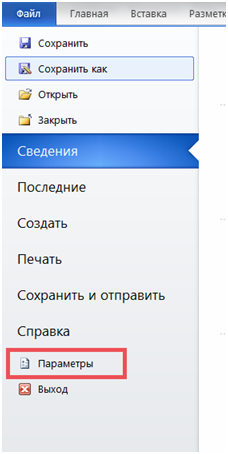
Dați clic pe „Display“ și la stânga, sub „arată întotdeauna aceste semne de formatare“ alege ce caractere de formatare pe care doriți pentru a expune tot timpul, chiar și după deconectare (fig. 3).
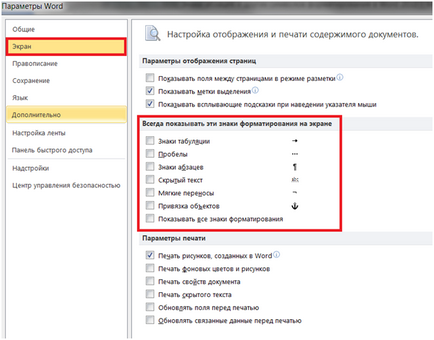
Există diferite caractere de formatare, sau, uneori, denumite caractere neimprimabile în Word. Luați în considerare cele mai importante.
Acest punct marchează formatarea spațiilor dintre cuvinte. O apăsare a barei de spațiu - un singur punct (Figura 4).
Simbolul (¶) reprezintă sfârșitul paragrafului. După aceea, Word începe un nou simbol paragraf și mută cursorul la o nouă linie (fig. 5).
alineatul marca este plasat în document atunci când apăsați pe tasta Enter de pe tastatură. Textul între cele două caractere este determinat ca paragraf și are un număr de proprietăți care pot fi controlate independent de restul textului (sau paragrafe), cum ar fi alinierea (stânga și marginile drepte, centru și lățime), intervale înainte și după punctul spațiere, linie numerotare și colab.
Apăsarea tastei Tab (TAB) este indicat printr-o săgeată dreapta (figura 6)
newline sau reprezintă un spațiu, în cazul în care șirul este tăiat, iar textul continuă cu o nouă linie. Aveți posibilitatea să inserați o pauză de linie apăsând Shift + Enter.
Funcții marca newline sunt foarte asemănătoare cu marca punctul, și are un efect similar, cu excepția faptului că noile alineate (Fig. 7) nu este definit la newline.
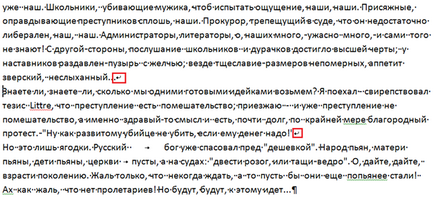
text ascuns este o linie punctată sub text, care este definit ca un ascuns (fig. 8).
Când dezactivați textul de mai sus de caractere de formatare va arata ca aceasta (a se vedea figura 9.):
text ascuns nu este imprimat. DAR! Cum se poate ascunde textul? Este foarte simplu;)
Selectați textul pe care doriți să o ascundeți
Faceți clic dreapta pe textul evidențiat și faceți clic pe Font (fig. 10)
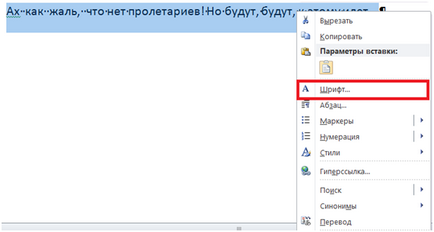
Dați clic pe "ascunse" (Fig. 11)
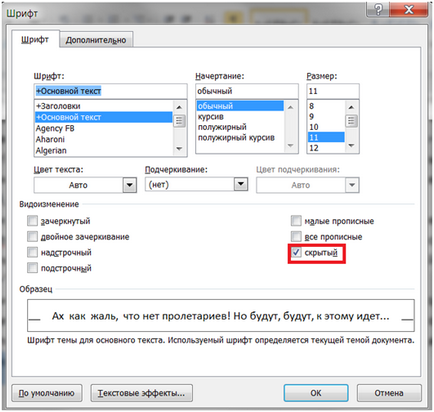
De ce ne ascundem textul? În primul rând pentru a ajusta textul unui document sau șablon pentru a se potrivi cerințelor specifice. Puteți ascunde, de asemenea, textul, dacă nu doriți să-l arate pentru a imprima în acest moment, dar nu doriți să-l ștergeți.
Du-te înapoi la marcajele de formatare.
Ancora este o locație în text, în cazul în care unele obiecte în document au fost modificate și obiectul armatură afectează comportamentul obiectului în text. Cu alte cuvinte, obiectul armături ca un cârlig sau inel, este situat pe partea din spate a imaginii, care sunt folosite pentru a închide o imagine pe un perete.
Armătura este o pictogramă mică sub forma unei ancore de nave (fig. 12).
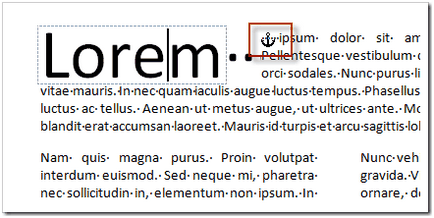
Sa constatat că celulele acestui semn este sfârșitul ultimului paragraf dintr-o celulă sau la capătul său. Acesta reflectă formatul celulei (fig. 13).
Citește și:
cum să pună sau să eliminați aceeași ancora?
fișier dat, și apoi a fost rugat să editați ancora. cum să scape de el?
@ Matei:
Anchor - o clipă de o imagine la un anumit paragraf. Tu figura (sau eticheta) este probabil să aibă un ambalaj de text, altele decât „în text“ (de exemplu, „în jurul cadrului“). Pune ancora: evidențiați o imagine, în fila Imagine / faceți clic pe Format Text de ambalare, selectați elementul (cu excepția „în text“). Pentru a elimina o ancoră - „în textul“ același lucru, dar ambalaj
Mult noroc!
@ Hope:
Sper pot formula cu mai multă precizie o întrebare? Într-adevăr nu înțeleg ceea ce ai nu este atât cu masa.
Dacă înțeles corect, vă convertiți tabelul în text. În astfel de cazuri, între coloanele reprezintă un caracter tab, iar în capătul liniei este în valoare de un marcaj de paragraf (dacă ați ales atunci când convertiți o filă de caractere ca separator). Separatorul poate selecta un alt simbol (punctul marca, virgulă, sau orice alt însemn).
Teza CHT OBLIGAȚIA „crestarea alineate, este egal cu 5 cifre,“ Ce vrei să spui ?? SUB SEMNUL PUNCTUL 7 în modul ascuns.
Și am caractere spațiu simbol grad în valoare, din cauza întregului acest text este continuă. Acesta poate fi înlocuit numai manual. din cauza a ceea ce sa întâmplat?
@ Irene:
Înlocuiți semne spațiu non-rupere poate fi literalmente o echipă. Trebuie să fie îndeplinite:
1. Comanda „Înlocuire“. Apare o casetă de dialog
2. În "Find" enter «^ s» (fără ghilimele)
3. În „Înlocuiește cu“ intra în spațiul normal (apăsați-l pe tastatură).
4. Apăsați butonul „Înlocuiește tot.“ Și totuși!
@ SVETLANA:
Aceste cerințe au rămas încă din zilele de mașini de scris. Acum, indentare măsurată în cm sau mm. Raven indentare alin 1,25-1,5 cm.
Olga, mulțumesc pentru sfat pe otvyazki de ancore, dar în cazul meu nu a funcționat. Am nevoie pentru a insera o etichetă în primul rând al unui tabel cu mai multe pagini. Această linie conține antetele de câmp și ar trebui să fie repetat, dar inscripția ar trebui să fie numai pe prima linie a antetului. Așa cum am experimentat cu un format de filă această linie, continuă să fie duplicat în toate liniile de antet.
Recomandă oameni buni, cum să scape de „sfârșitul celulei“